Utilizzare il canale Facebook
Multicanale per Customer Service offre una suite di funzionalità che estendono le funzionalità avanzate di Dynamics 365 Customer Service Enterprise per consentire alle organizzazioni di connettersi e interagire immediatamente con i clienti attraverso i canali di messaggistica digitale. È necessaria una licenza aggiuntiva per accedere a Multicanale per Customer Service. Per altre informazioni, vedere le pagine Panoramica dei prezzi di Dynamics 365 Customer Service e Piano tariffario di Dynamics 365 Customer Service.
Panoramica del canale Facebook
Quando accedi a Multicanale per Customer Service, puoi visualizzare gli elementi di lavoro in Dashboard agente multicanale. Per ulteriori informazioni, vedi Visualizzare il dashboard per agenti e le conversazioni degli agenti (elementi di lavoro).
Prerequisito
Assicurati che il tuo amministratore abbia configurato un canale Facebook.
Notifica Facebook in arrivo
Quando un cliente richiede una conversazione Facebook, viene visualizzata una notifica. L'accettazione della richiesta Facebook avvia una sessione e viene visualizzato il pannello comunicazioni dove puoi scambiare messaggi con il cliente.
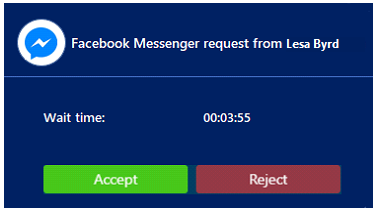
In Multicanale per Customer Service, puoi:
- Visualizzare le informazioni sui clienti nel modulo Conversazione attiva
- Visualizzare il pannello comunicazioni
- Utilizzare le opzioni di chiamata e l'interazione visiva in live chat
- Monitora la valutazione del cliente in tempo reale
- Gestire sessioni
- Gestione applicazioni
- Utilizzare strumenti di produttività
- Creazione di un record
- Cercare, collegare e scollegare un record
- Cercare e condividere articoli della Knowledge Base
- Creare note specifiche alla conversazione
- Stati di conversazione
- Gestire lo stato della presenza
- Cercare trascrizioni
- Visualizzare i moduli di conversazione e sessione
- Visualizzare la conversazione attiva per una richiesta di conversazione in arrivo
- Cercare trascrizioni
Inviare e ricevere allegati di file
Puoi inviare allegati di file ai clienti durante una conversazione tramite il canale Facebook. Prima di inviare un file, assicurati di conoscere i limiti di dimensione del file e i tipi di estensione del file impostati dall'amministratore.
Puoi vedere i file che ricevi da un cliente sul pannello di comunicazione di un cliente. Per visualizzare il file, selezionalo e salvalo sul computer. Il nome del file che vedi su un'immagine che è stata inviata da un cliente potrebbe non riflettere il nome del file effettivo, ma un numero generato casualmente.
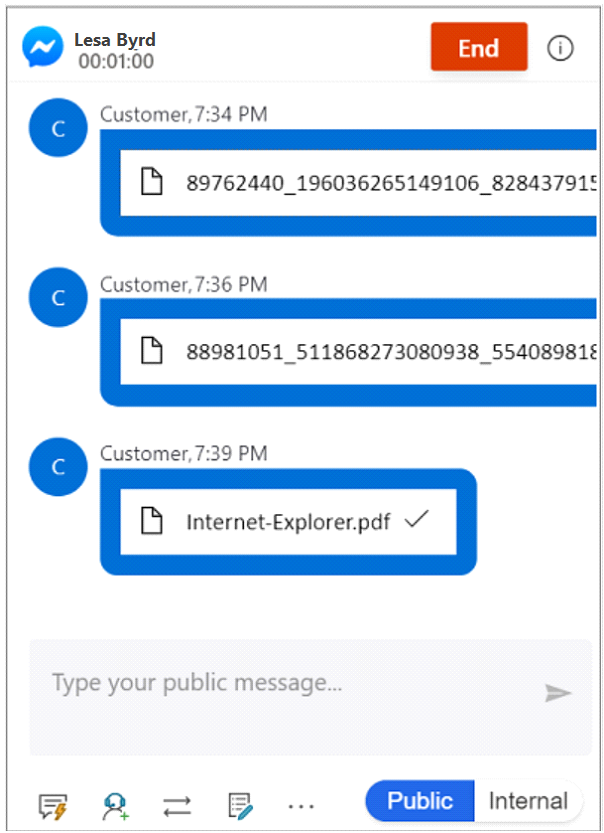
Se un cliente invia un tipo di estensione di file non supportato, verrà visualizzato un messaggio di errore nel pannello di comunicazione: Errore: il cliente ha inviato un tipo di messaggio non supportato.
Inviare un file
Per inviare un file, segui questi passaggi:
Seleziona i punti di sospensione (...) nel pannello di comunicazione.
Seleziona Allega file. Viene visualizzata una finestra.
Individua e seleziona il file per inviarlo.
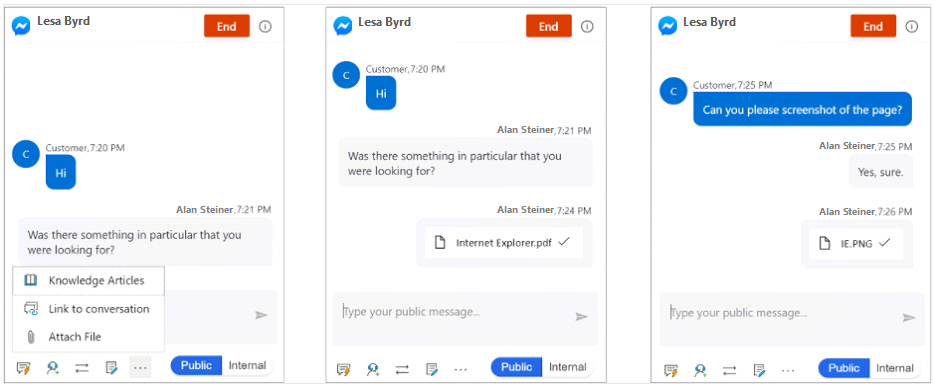
Per altre informazioni sulla configurazione del canale Facebook, vedi Configurare un canale Facebook.
Informativa sulla privacy
I clienti sono i soli responsabili dell'utilizzo di Dynamics 365, di questa funzionalità e di eventuali funzionalità o servizi associati in conformità con tutte le leggi applicabili, tra cui quelle relative all'accesso dei dati di analisi di singoli dipendenti e al monitoraggio, alla registrazione e all'archiviazione delle comunicazioni con gli utenti finali. Ciò include la notifica in modo adeguato agli utenti finali della possibilità che le comunicazioni con gli agenti siano monitorate, registrate o archiviate e, come richiesto dalle leggi applicabili, l'ottenimento del loro consenso prima di utilizzare la funzionalità con gli stessi. I clienti sono incoraggiati a implementare un meccanismo che informi gli agenti del possibile monitoraggio, registrazione o archiviazione delle loro comunicazioni con gli utenti finali.
Vedi anche
Commenti e suggerimenti
Presto disponibile: Nel corso del 2024 verranno gradualmente disattivati i problemi di GitHub come meccanismo di feedback per il contenuto e ciò verrà sostituito con un nuovo sistema di feedback. Per altre informazioni, vedere https://aka.ms/ContentUserFeedback.
Invia e visualizza il feedback per